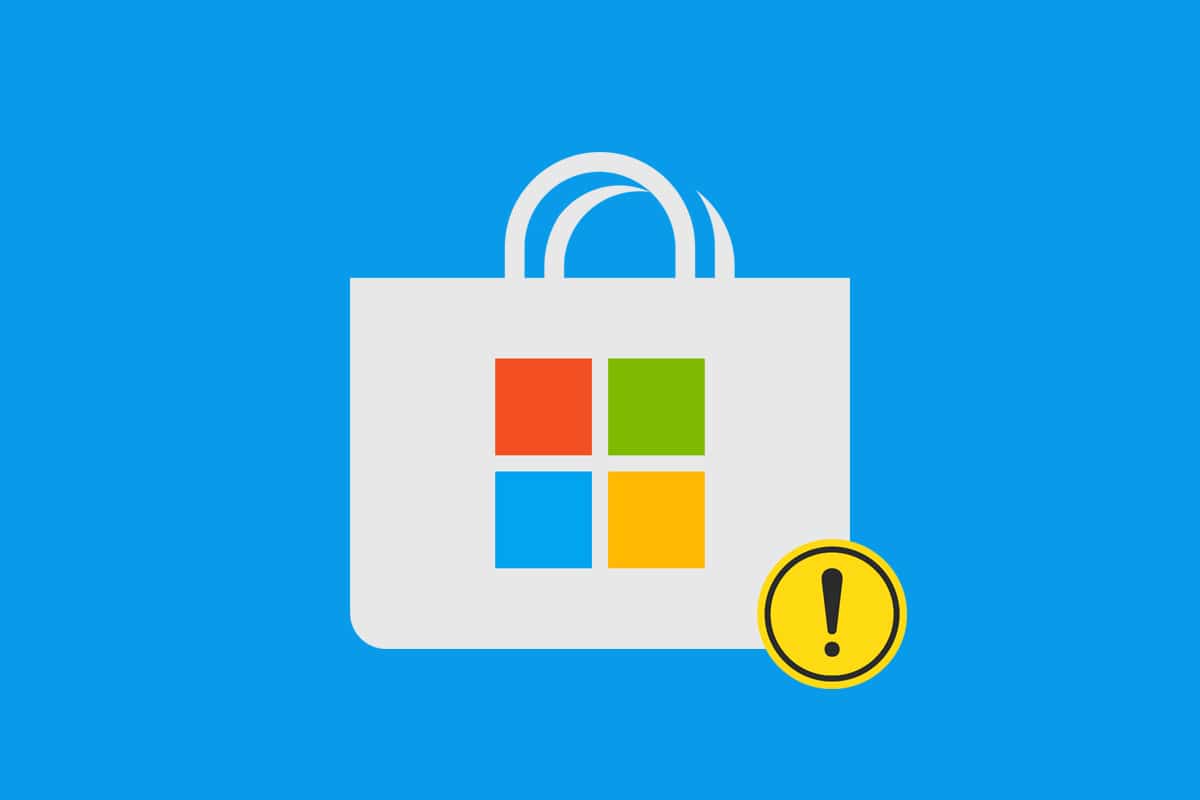Comment réparer Microsoft Store qui ne s'ouvre pas sur Windows 11
Publié: 2021-12-03
Microsoft Store est utilisé pour acheter et télécharger diverses applications et jeux sur vos ordinateurs de bureau et portables Windows. Il fonctionne de la même manière que l'App Store sur les appareils iOS ou le Play Store sur les smartphones Android. Vous pouvez télécharger un certain nombre d'applications et de jeux à partir d'ici. Microsoft Store est une plate-forme sécurisée sur laquelle vous pouvez télécharger et installer des applications, mais elle n'est pas toujours fiable. Vous pouvez rencontrer des problèmes tels que plantage, magasin qui ne s'ouvre pas ou impossibilité de télécharger des applications. Aujourd'hui, nous allons apprendre à résoudre le problème de non-ouverture de Microsoft Store sur les PC Windows 11.
Contenu
- Comment réparer Microsoft Store qui ne s'ouvre pas sur Windows 11
- Méthode 1 : Résoudre les problèmes de connectivité Internet
- Méthode 2 : Connectez-vous à votre compte Microsoft (si ce n'est déjà fait)
- Méthode 3 : définir la date et l'heure correctes
- Méthode 4 : définir les paramètres de région corrects
- Méthode 5 : exécuter l'utilitaire de résolution des problèmes des applications du Windows Store
- Méthode 6 : Réinitialiser le cache du Microsoft Store
- Méthode 7 : réinitialiser ou réparer le Microsoft Store
- Méthode 8 : ré-enregistrer Microsoft Store
- Méthode 9 : Activer les services Windows Update (si désactivés)
- Méthode 10 : Mettre à jour Windows
- Méthode 11 : désactiver les serveurs proxy
- Méthode 12 : configurer un serveur DNS personnalisé
- Méthode 13 : désactiver ou activer le VPN
- Méthode 14 : désinstaller le logiciel antivirus tiers (le cas échéant)
Comment réparer Microsoft Store qui ne s'ouvre pas sur Windows 11
Divers facteurs peuvent être à l'origine du problème de non-ouverture du Microsoft Store. Cela est dû au fait que l'application dépend de paramètres, d'applications ou de services spécifiques. Voici quelques facteurs pouvant être à l'origine de ce problème :
- Déconnexion d'Internet
- Système d'exploitation Windows obsolète
- Paramètres de date et d'heure incorrects
- Sélections de pays ou de région incorrectes
- Fichiers cache corrompus
- Services de mise à jour Windows désactivés lorsque le logiciel antivirus ou VPN est activé.
Méthode 1 : Résoudre les problèmes de connectivité Internet
Vous devez disposer d'une connexion Internet fonctionnelle pour accéder à la boutique Microsoft. Si votre connexion Internet est lente ou instable, Microsoft Store ne pourra pas se connecter aux serveurs Microsoft pour recevoir ou envoyer des données. Par conséquent, avant d'apporter d'autres modifications, vous devez vérifier si Internet est la source du problème. Vous pouvez savoir si vous êtes connecté à Internet ou non en jetant un coup d'œil rapide vers l' icône Wi-Fi dans la barre des tâches ou en :
1. Cliquez sur l' icône Rechercher et tapez Invite de commandes . Ensuite, cliquez sur Ouvrir , comme indiqué.
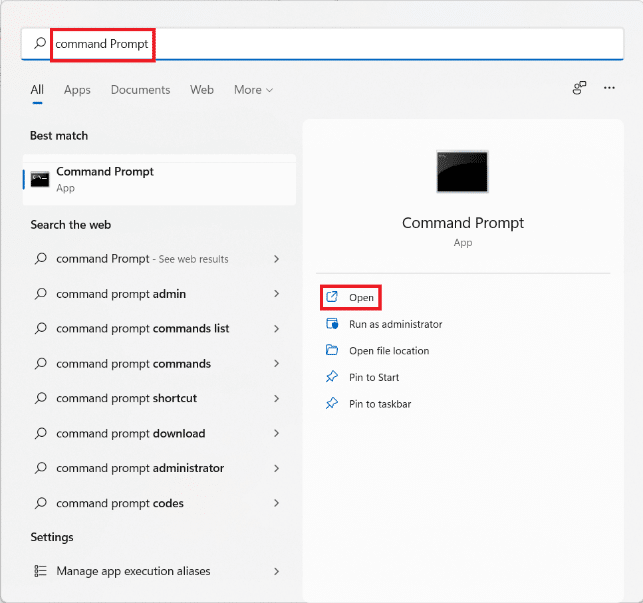
2. Tapez Ping 8.8.8.8 et appuyez sur la touche Entrée .
3. Une fois le ping terminé, assurez-vous que Packets Sent = Received and Lost = 0 , comme illustré ci-dessous.
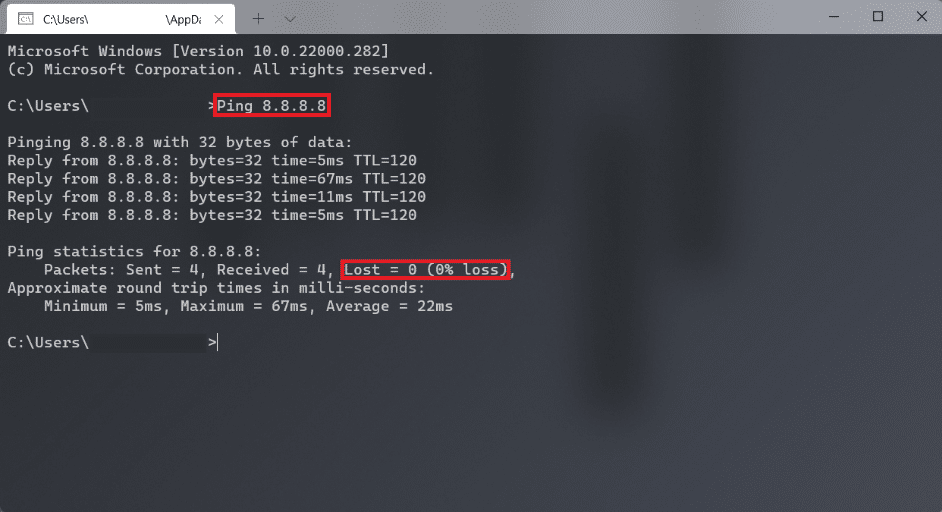
4. Dans ce cas, votre connexion Internet fonctionne correctement. Fermez la fenêtre et essayez la solution suivante.
Méthode 2 : Connectez-vous à votre compte Microsoft (si ce n'est déjà fait)
Il est de notoriété publique que si vous souhaitez télécharger ou acheter quoi que ce soit sur le Microsoft Store, vous devez être connecté à votre compte Microsoft.
1. Appuyez simultanément sur les touches Windows + I pour ouvrir l'application Paramètres .
2. Cliquez sur Comptes dans le volet de gauche.
3. Ensuite, cliquez sur Vos informations dans le volet de droite, comme illustré ci-dessous.
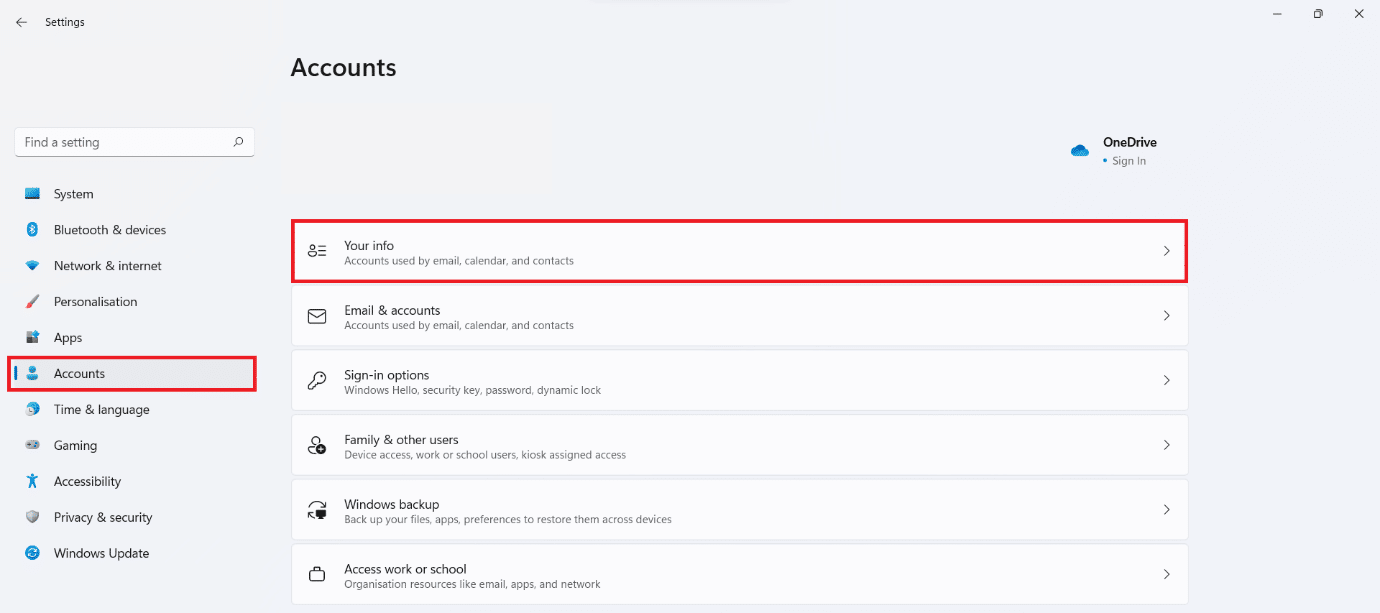
4A. S'il affiche le compte Microsoft dans la section Paramètres du compte , vous êtes connecté avec votre compte Microsoft. Reportez-vous à la photo donnée.

4B. sinon, vous utilisez plutôt un compte local. Dans ce cas, connectez-vous avec votre compte Microsoft .
Lisez aussi : Comment changer le code PIN dans Windows 11
Méthode 3 : définir la date et l'heure correctes
Si la date et l'heure sont incorrectes sur votre PC, Microsoft Store peut ne pas s'ouvrir. En effet, il ne sera pas en mesure de synchroniser la date et l'heure de votre ordinateur avec celles du serveur, ce qui le fera planter régulièrement. Voici comment réparer le Microsoft Store qui ne s'ouvre pas en réglant correctement l'heure et la date dans Windows 11 :
1. Cliquez sur l' icône Rechercher et saisissez Paramètres de date et d'heure . Ici, cliquez sur Ouvrir .
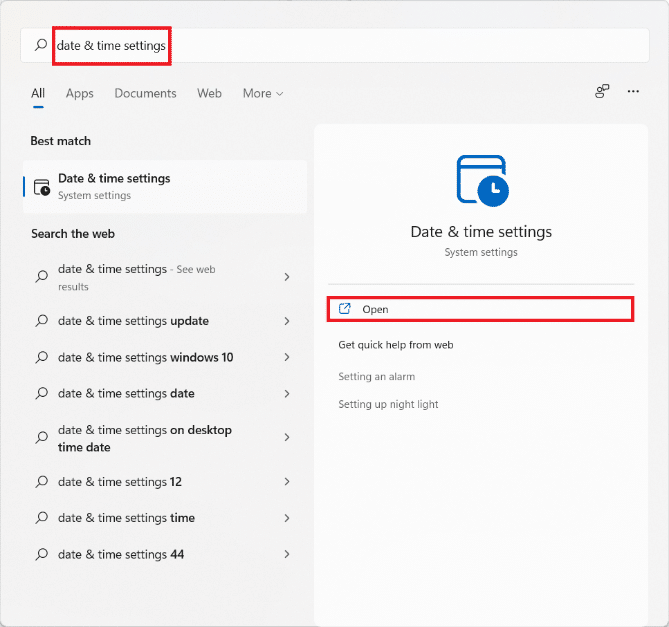
2. Maintenant, activez les bascules pour les options Définir l'heure automatiquement et Définir le fuseau horaire automatiquement .
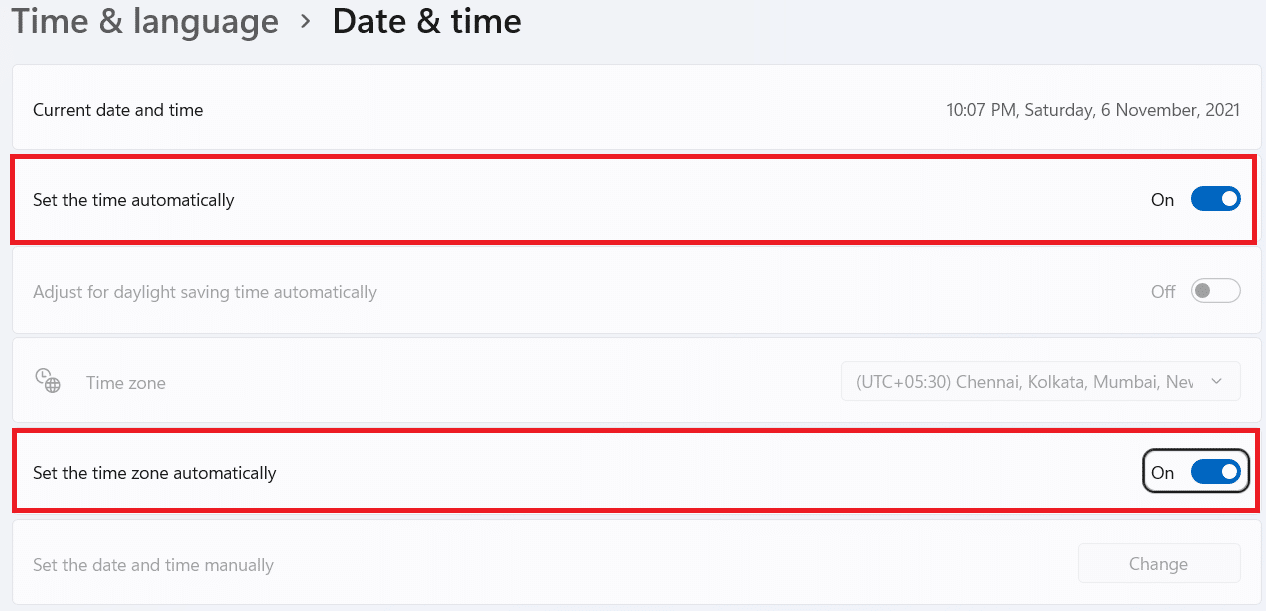
3. Enfin, sous la section Paramètres supplémentaires , cliquez sur Synchroniser maintenant pour synchroniser l'horloge de votre PC Windows avec les serveurs de temps Microsoft.

Méthode 4 : définir les paramètres de région corrects
Il est essentiel de sélectionner la bonne région pour que Microsoft Store fonctionne correctement. Selon les régions, Microsoft propose différentes versions du Store en le personnalisant en fonction de son audience. Pour activer des fonctionnalités telles que la devise régionale, les options de paiement, la tarification, la censure du contenu, etc., l'application de magasin sur votre PC doit se connecter au serveur régional approprié. Suivez ces étapes pour sélectionner une région correcte sur votre PC Windows 11 et résoudre le problème de Microsoft Store qui ne fonctionne pas :
1. Cliquez sur l' icône Rechercher et saisissez Paramètres de la région . Cliquez sur Ouvrir , comme indiqué.
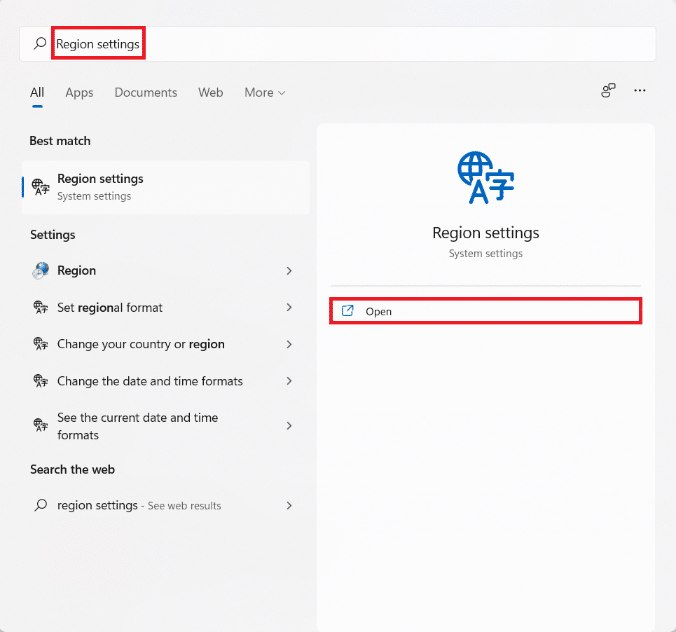
2. Dans la section Région , cliquez sur la liste déroulante Pays ou région et sélectionnez votre pays, par exemple l'Inde.

Lisez aussi : Comment changer le fond d'écran sur Windows 11
Méthode 5 : exécuter l'utilitaire de résolution des problèmes des applications du Windows Store
Microsoft est conscient que l'application Store fonctionne assez souvent mal. Par conséquent, le système d'exploitation Windows 11 inclut un dépanneur intégré pour Microsoft Store. Voici comment résoudre le problème de Microsoft Store qui n'ouvre pas dans Windows 11 en dépannant les applications du Windows Store :
1. Appuyez simultanément sur les touches Windows + I pour ouvrir l'application Paramètres .
2. Dans l'onglet Système , faites défiler vers le bas et cliquez sur Dépannage , comme illustré.
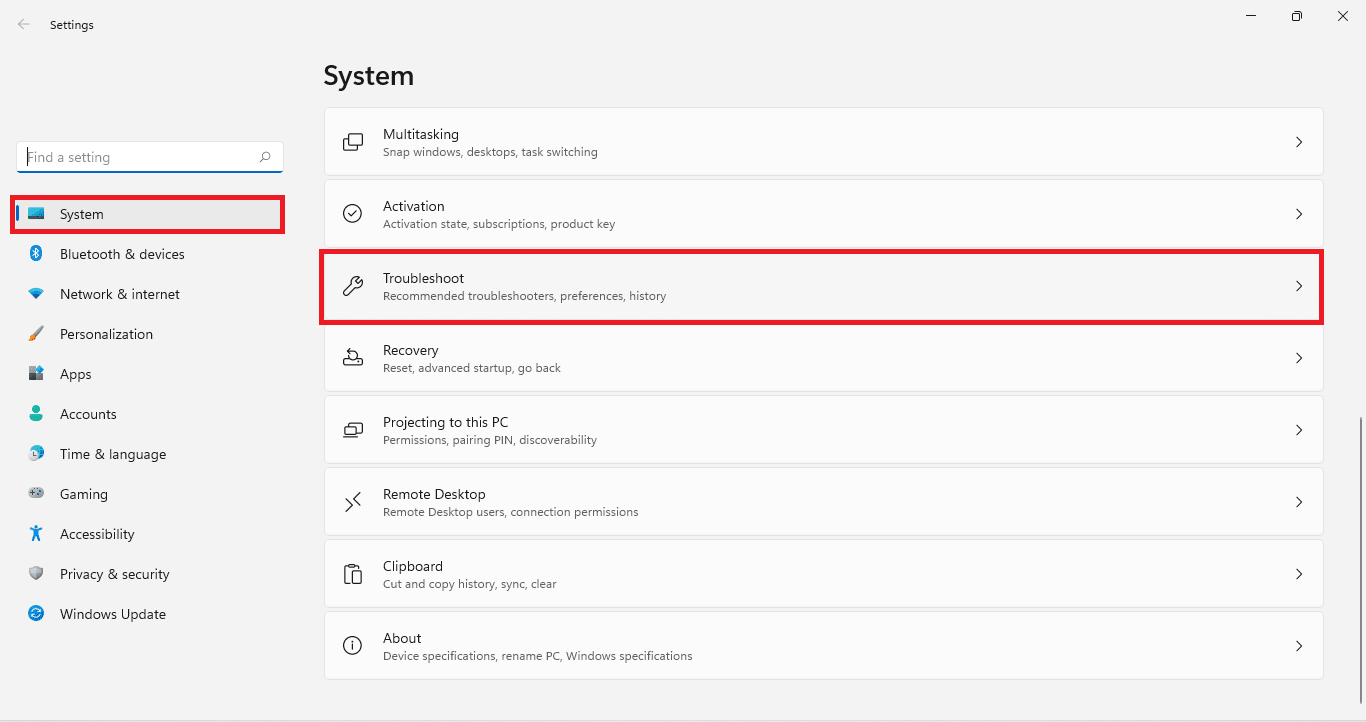
3. Cliquez sur Autres dépanneurs sous Options .
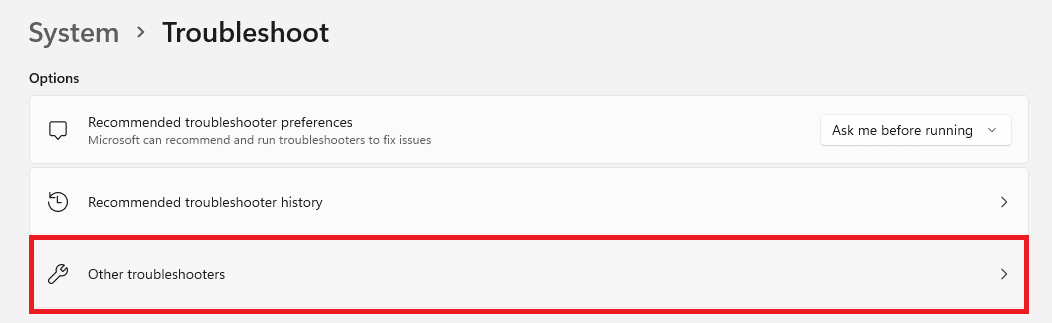
4. Cliquez sur Exécuter pour les applications Windows Store.

L'utilitaire de résolution des problèmes de Windows analysera et corrigera toutes les erreurs détectées. Essayez d'exécuter le Store pour télécharger à nouveau les applications.
Méthode 6 : Réinitialiser le cache du Microsoft Store
Afin de résoudre le problème du Microsoft Store qui ne fonctionne pas sur Windows 11, vous pouvez réinitialiser le cache du Microsoft Store, comme expliqué ci-dessous :
1. Cliquez sur l' icône Rechercher et tapez wsreset . Ici, cliquez sur Ouvrir .
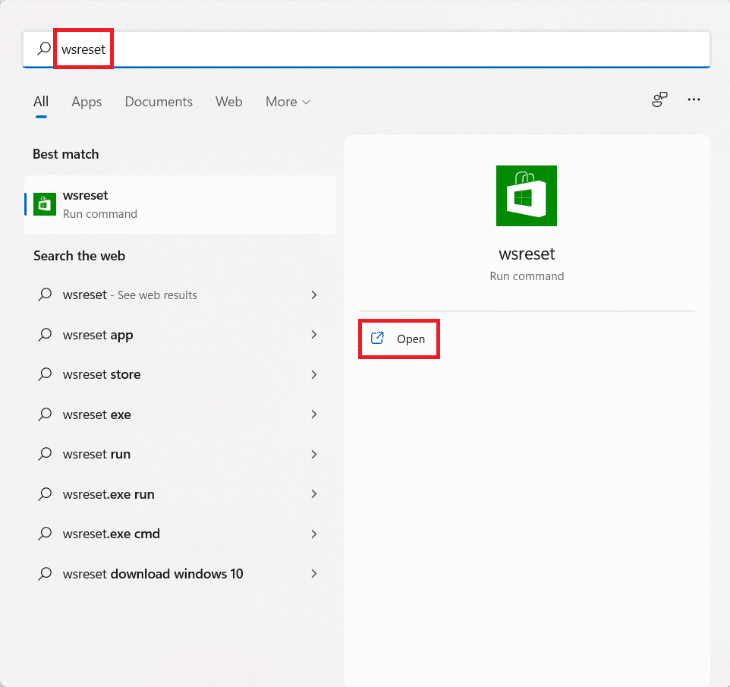
2. Laissez le cache être vidé. Microsoft Store s'ouvrira automatiquement une fois le processus terminé.

Lisez aussi : Comment réparer Windows 11
Méthode 7 : réinitialiser ou réparer le Microsoft Store
L'un des moyens les plus simples de résoudre le problème de Microsoft Store qui ne fonctionne pas consiste simplement à réinitialiser ou à réparer l'application via le menu des paramètres de l'application sous Windows 11.
1. Cliquez sur l' icône Rechercher et saisissez Microsoft Store .
2. Ensuite, cliquez sur les paramètres de l'application affichés en surbrillance.
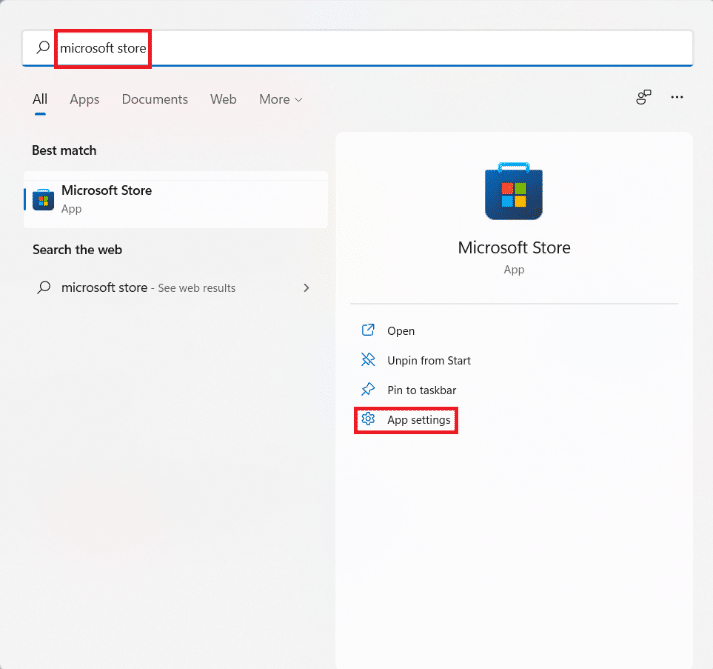
3. Faites défiler jusqu'à la section Réinitialiser .
4. Cliquez sur le bouton Réparer , comme indiqué. L'application sera réparée, si possible, tandis que les données de l'application ne seront pas affectées.
5. Si l'application ne fonctionne toujours pas, cliquez sur Réinitialiser . Cela réinitialisera complètement l'application, ses paramètres et ses données.
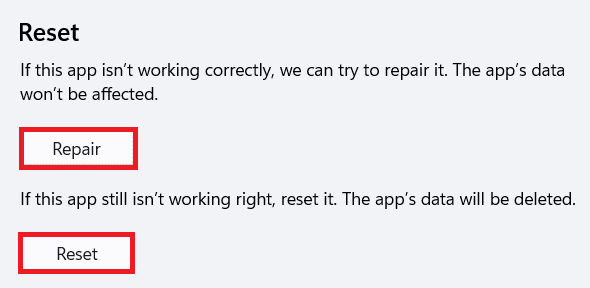
Méthode 8 : ré-enregistrer Microsoft Store
Étant donné que le Microsoft Store est une application système, il ne peut pas être supprimé et réinstallé comme les autres applications. De plus, cela pourrait créer plus de problèmes et donc déconseillé. Cependant, vous pouvez réinscrire l'application sur le système à l'aide de la console Windows PowerShell. Cela pourrait éventuellement résoudre le problème de Microsoft Store qui ne s'ouvre pas sur Windows 11.
1. Cliquez sur l' icône Rechercher et tapez Windows PowerShell . Ensuite, cliquez sur Exécuter en tant qu'administrateur , comme indiqué.
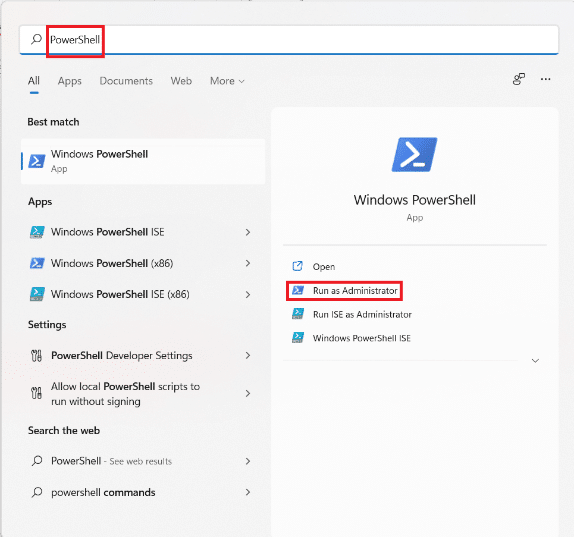
2. Cliquez sur Oui dans l'invite de contrôle de compte d'utilisateur .
3. Tapez la commande suivante et appuyez sur la touche Entrée pour exécuter :
PowerShell -ExecutionPolicy Unrestricted -Command "& {$manifest = (Get-AppxPackage Microsoft.WindowsStore).InstallLocation + 'AppxManifest.xml' ; Add-AppxPackage -DisableDevelopmentMode -Register $manifest} 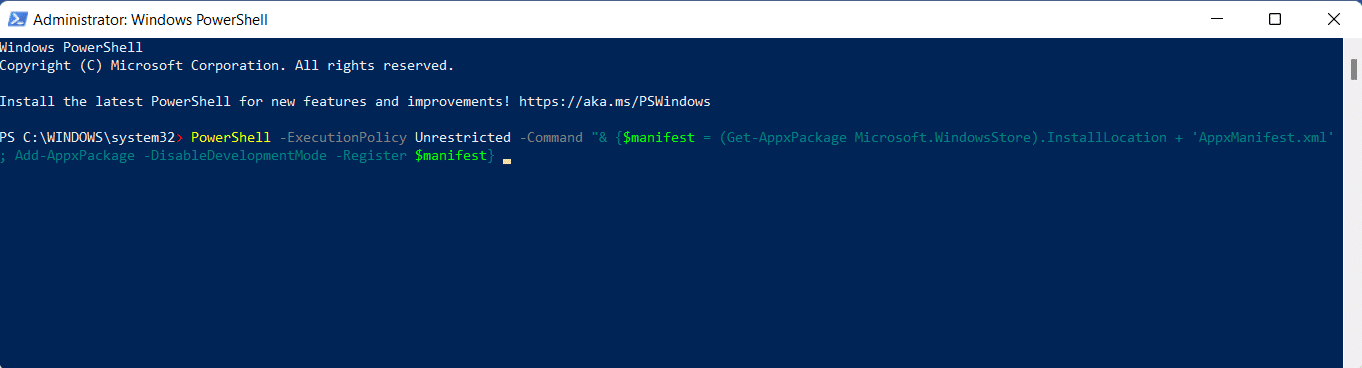
4. Essayez d'ouvrir à nouveau Microsoft Store car il devrait fonctionner maintenant.
Lisez également: Comment mettre à jour l'application Microsoft PowerToys sur Windows 11
Méthode 9 : Activer les services Windows Update (si désactivés)
Microsoft Store dépend de plusieurs services internes, dont l'un est le service Windows Update. Si ce service est désactivé pour une raison quelconque, cela entraîne une multitude de problèmes dans le Microsoft Store. Ainsi, vous pouvez vérifier son statut et l'activer, si nécessaire, en suivant les étapes indiquées :
1. Appuyez simultanément sur les touches Windows + R pour ouvrir la boîte de dialogue Exécuter .
2. Tapez services.msc et cliquez sur OK pour ouvrir la fenêtre Services .
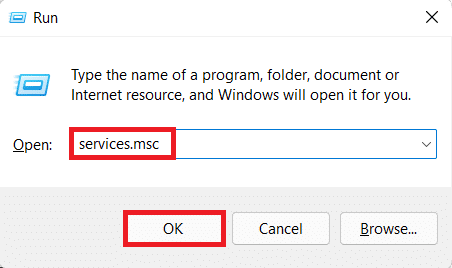
3. Dans la liste des services, recherchez les services Windows Update et cliquez dessus avec le bouton droit de la souris.
4. Cliquez sur Propriétés dans le menu contextuel, comme indiqué.
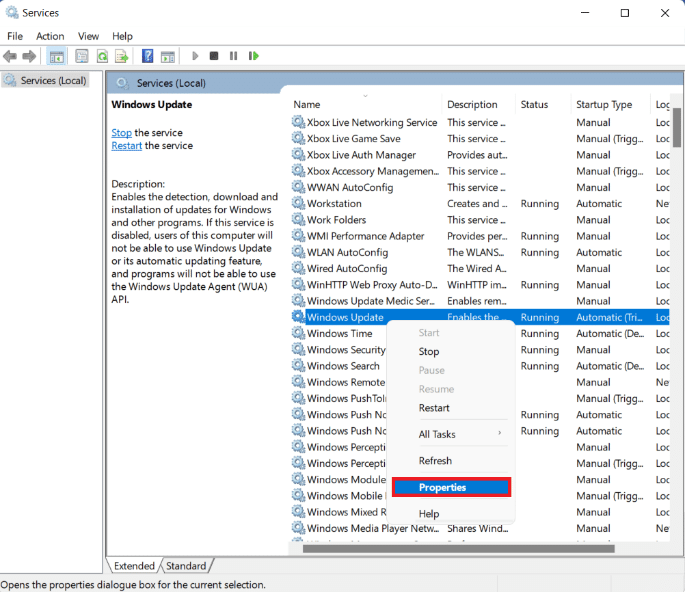
5A. Vérifiez si le type de démarrage est automatique et l'état du service est en cours d' exécution . Si c'est le cas, passez à la solution suivante.
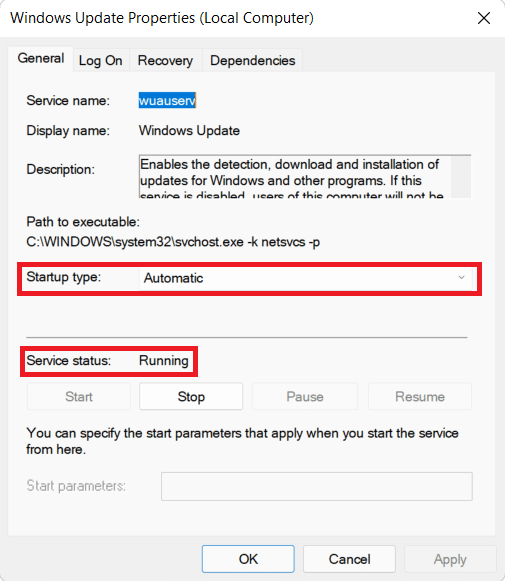
5B. Si ce n'est pas le cas, définissez le type de démarrage sur Automatique dans le menu déroulant. Cliquez également sur Démarrer pour exécuter le service.
6. Cliquez sur Appliquer > OK pour enregistrer ces modifications et quitter.
Méthode 10 : Mettre à jour Windows
Les mises à jour Windows incluent non seulement de nouvelles fonctionnalités, mais également des corrections de bogues, des améliorations de performances, de nombreuses améliorations de stabilité et bien plus encore. Par conséquent, le simple fait de maintenir à jour votre PC Windows 11 peut résoudre bon nombre de vos problèmes et en éviter beaucoup. Voici comment réparer Microsoft Store qui ne s'ouvre pas sur Windows 11 en mettant à jour le système d'exploitation Windows :
1. Appuyez simultanément sur les touches Windows + I pour ouvrir les paramètres Windows.
2. Cliquez sur Windows Update dans le volet de gauche.
3. Ensuite, cliquez sur Vérifier les mises à jour .
4. Si une mise à jour est disponible, cliquez sur le bouton Télécharger et installer en surbrillance.
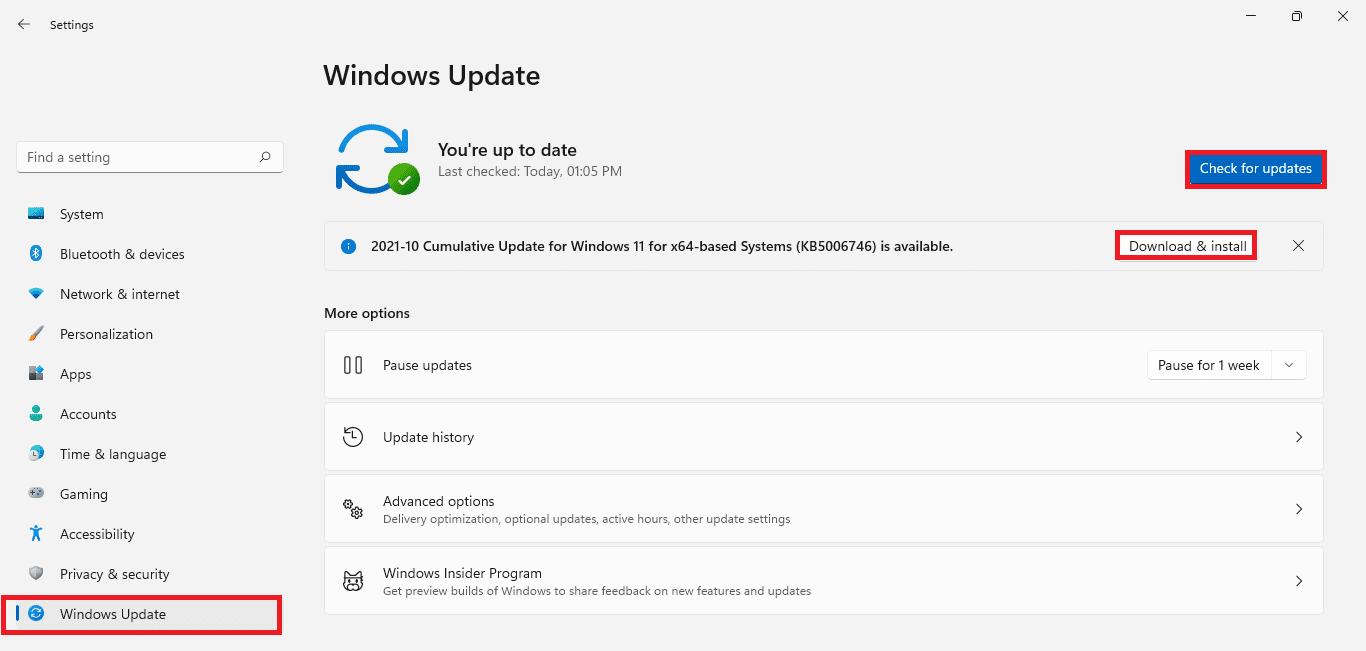
5. Attendez que Windows télécharge et installe automatiquement la mise à jour. Redémarrez votre PC lorsque vous y êtes invité.
A lire également : Correction de l'erreur de mise à jour Windows 11 rencontrée
Méthode 11 : désactiver les serveurs proxy
Bien que l'activation des serveurs proxy soit bénéfique pour garantir la confidentialité, elle peut interférer avec la connectivité du Microsoft Store et l'empêcher de s'ouvrir. Voici comment résoudre le problème de Microsoft Store qui ne s'ouvre pas sur Windows 11 en désactivant les serveurs proxy :
1. Appuyez simultanément sur les touches Windows + I pour ouvrir Paramètres .
2. Cliquez sur Réseau et Internet dans le volet de gauche.
3. Ensuite, cliquez sur Proxy .
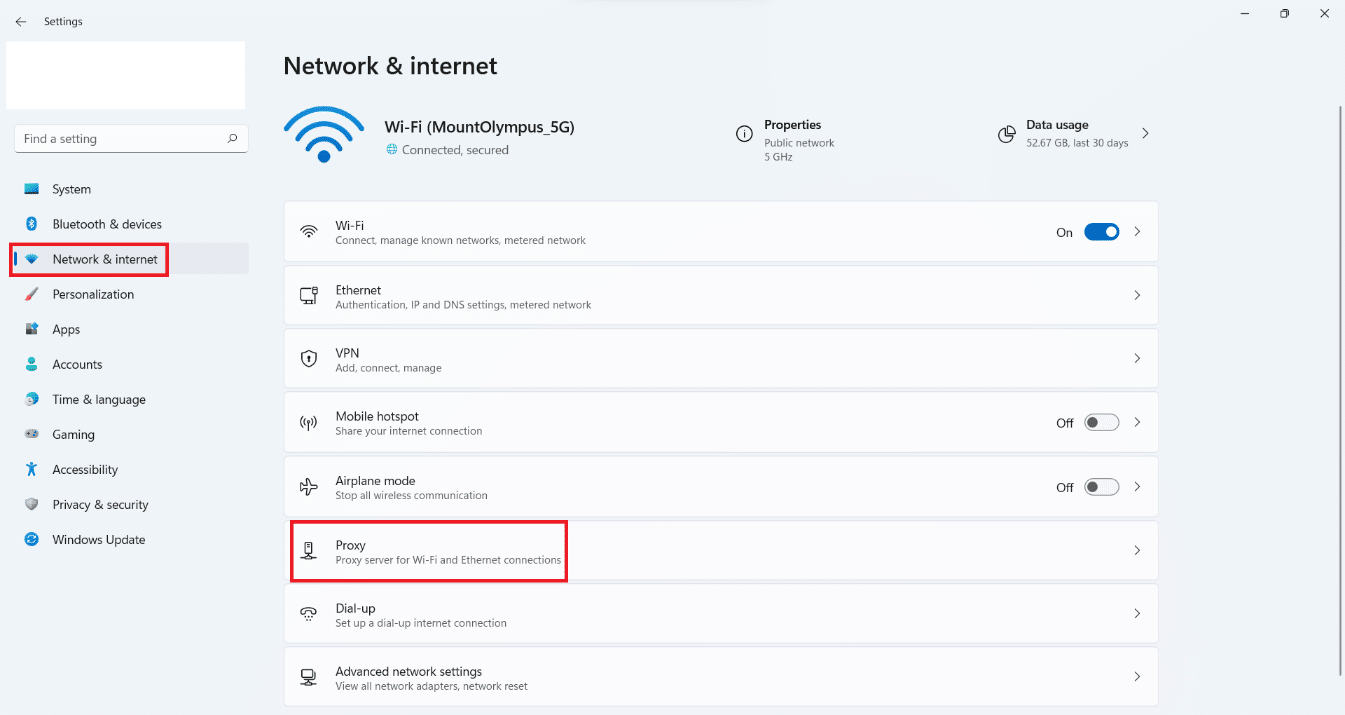
4. Désactivez la bascule pour détecter automatiquement les paramètres sous la section Configuration automatique du proxy .
5. Ensuite, sous Configuration manuelle du proxy , cliquez sur le bouton Modifier affiché en surbrillance.
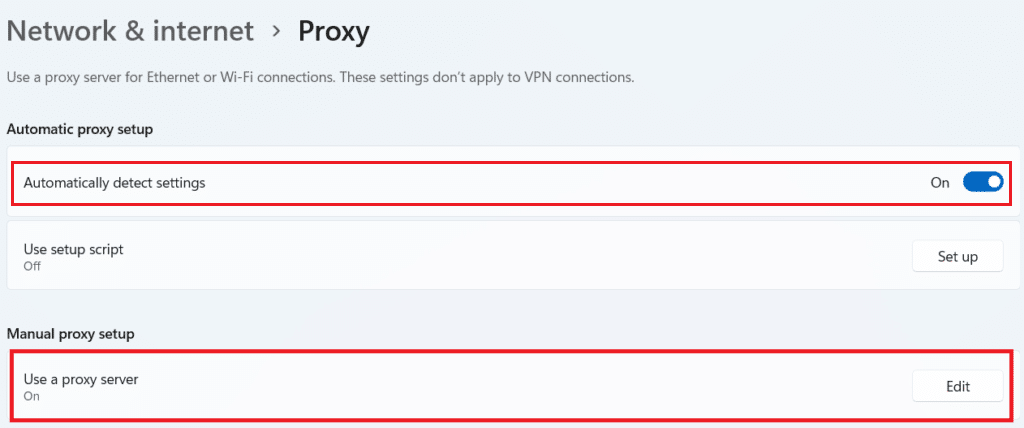
6. Désactivez la bascule pour l'option Utiliser un serveur proxy , comme illustré.
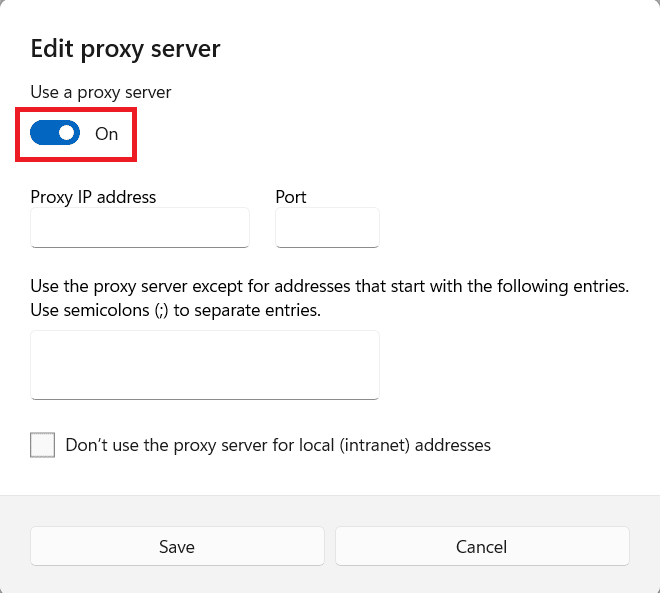
7. Enfin, cliquez sur Enregistrer et quitter.
Méthode 12 : configurer un serveur DNS personnalisé
Il est possible que le Microsoft Store ne s'ouvre pas car le DNS que vous utilisez empêche l'application d'accéder aux serveurs. Si tel est le cas, peut-être que changer le DNS résoudra le problème. Lisez notre article pour savoir comment changer de serveur DNS sur Windows 11 ici.
Méthode 13 : désactiver ou activer le VPN
Le VPN est utilisé pour naviguer sur Internet en toute sécurité et pour contourner la modération du contenu. Mais, il peut y avoir un problème de connexion aux serveurs Microsoft Store en raison de la même chose. D'un autre côté, l'utilisation d'un VPN peut parfois vous aider à ouvrir le Microsoft Store. Ainsi, vous pouvez essayer d'activer ou de désactiver le VPN et vérifier si ledit problème est résolu.
Lisez aussi : Comment augmenter la vitesse d'Internet dans Windows 11
Méthode 14 : désinstaller le logiciel antivirus tiers (le cas échéant)
Un logiciel antivirus tiers installé sur votre système peut également empêcher Microsoft Store d'ouvrir un problème. Ces programmes peuvent parfois ne pas faire la distinction entre un processus système et une autre activité réseau, ce qui entraîne l'interruption de nombreuses applications système, telles que Microsoft Store. Vous pouvez désinstaller le même comme suit :
1. Appuyez simultanément sur les touches Windows + X pour ouvrir le menu Quick Link .
2. Cliquez sur Applications et fonctionnalités dans la liste.
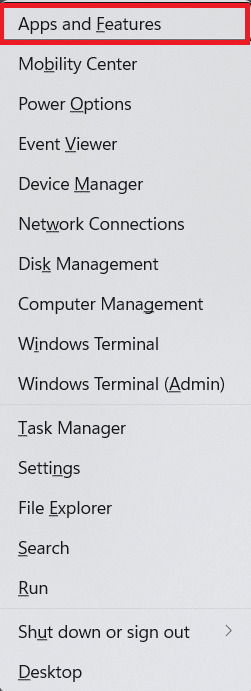
3. Faites défiler la liste des applications installées et cliquez sur l' icône à trois points de l' antivirus tiers installé sur votre ordinateur.
Remarque : Nous avons montré McAfee Antivirus comme exemple
4. Ensuite, cliquez sur Désinstaller , comme indiqué.
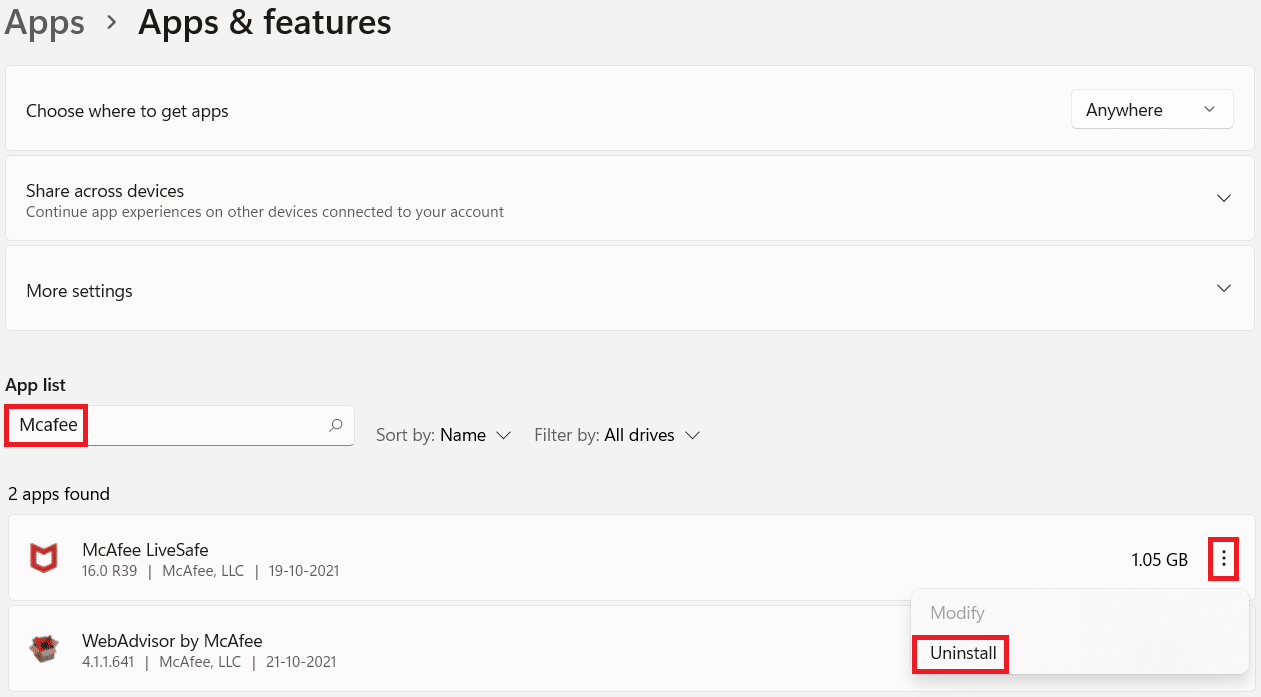
5. Cliquez à nouveau sur Désinstaller dans la boîte de dialogue de confirmation.
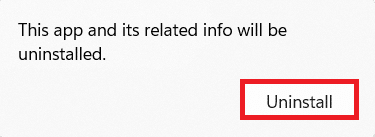
Conseillé:
- Comment changer de pays dans le Microsoft Store sous Windows 11
- Comment utiliser PowerToys sur Windows 11
- Comment désactiver BitLocker dans Windows 10
- Comment empêcher Microsoft Teams de s'ouvrir automatiquement sur Windows 11
Nous espérons que vous avez trouvé cet article intéressant et utile sur la façon de réparer Microsoft Store qui ne s'ouvre pas sur Windows 11 . Contactez-nous via la section commentaires ci-dessous.